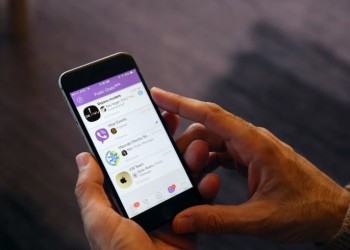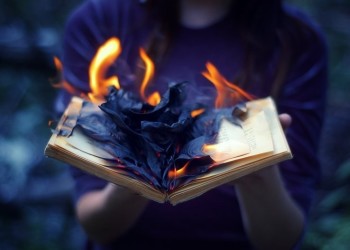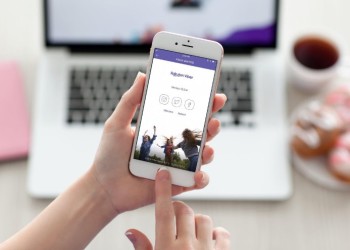Раздел “Мои заметки” в Вайбере: как добавить в него новую информацию и для чего вообще это делать? Сейчас есть много вариантов хранения информации, поступающей к нам в течение дня: одни только облачные хранилища чего стоят — бесплатно или относительно недорого, а свободного пространства предоставляется очень много. Да и на устройствах места чаще всего предостаточно. Для чего еще и “Заметки” заводить в мессенджере?
Что такое и для чего они нужны
“Мои заметки” в Вайбере — это место, куда вы можете быстро переместить любой контент и не беспокоиться о том, что он будет утерян.
А еще здесь доступно:
- Создание списка дел с возможностью помечать выполненные. А если добавить соответствующие настройки, то отмеченные пункты будут исчезать.
- Создание напоминаний для важных дел.
- Закрепление особенно важных записей вверху окна — так вам не придется искать файл или сообщение среди прочего контента.
- Возможность просматривать с разных устройств — содержимое раздела синхронизируется между ними точно так же, как диалоги в списке чатов.
- Добавление и хранение любых файлов и текстовых сообщений из диалогов с другими пользователями Вайбер.
Ну и сразу ответим на вопрос, который наверняка у вас возник: кто в Вайбере видит мои заметки? Этот раздел доступен для просмотра только вам, также, как список чатов. Настроить совместное использование сервиса невозможно. Поэтому волноваться о конфиденциальности не стоит.
Обратите внимание: вам не нужно беспокоиться о том, как восстановить мои заметки в Вайбере, если вы удаляете мессенджер с основного устройства. Если перед удалением было выполнено резервное копирование, то при восстановлении истории чатов вернется и раздел “Заметки”.
Как пользоваться этим сервисом
О том, как сделать “Мои заметки” в Вайбере (как создать раздел) вам думать не нужно — этот раздел есть во всех последних версиях мессенджера. Просто откройте список диалогов: в самом его верху вы увидите новый пустой чат с соответствующим названием. После нажатия на это название откроется чат, с виду похожий на те, в которых мы обычно общаемся с друзьями.
Как в Вайбере создать мои заметки (как добавить в диалоговое окно информацию):
- Просто что-то записать. Вводим текст в поле внизу экрана и жмем на “Отправить”. Точно так же, как при отправке сообщения другому пользователю.
- Перекинуть сообщение или файл из переписки с другим пользователем. Открываем диалог, ищем нужное сообщение, долгим нажатием вызываем меню и выбираем “Переслать”; адресатом назначаем “Мои заметки” и жмем на “Переслать”. Если речь идет о файле, то рядом с ним будет круглая стрелка — тапаем на нее, помечаем как адресата и жмем на “Отправить”.
Обратите внимание: список дел / вещей создается в виде отправленных друг за другом сообщений — одно дело / вещь в одно сообщение. Чтобы пометить дело как выполненное (или вещь как купленную) просто поставьте галочку слева от соответствующей строки.
Закрепить заметку
Как закрепить сообщение или файл, чтобы не думать о том, как в Вайбере найти их в разделе “Мои заметки”:
- Долгим нажатием на текст или файл вызываем меню.
- В списке выбираем “Закрепить” и подтверждаем действие (еще раз “Закрепить” во всплывающем окошке).
После этого выбранный контент будет перемещен в верхнюю часть диалогового окна и постоянно будет на виду.
Добавить напоминание
Как добавить напоминание о событии:
- Отправляем в диалоговое окно название события и всю необходимую информацию о нем. Важно! Это должно быть одно сообщение, а не несколько.
- Долгим нажатием вызываем меню и выбираем “Создать напоминание”.
- Устанавливаем дату, время и периодичность повторения (ежедневно, еженедельно, ежемесячно или никогда). Жмем на “Сохранить».
В установленное время вы получите оповещение о предстоящем событии.
Как удалить Мои заметки в Вайбере
Убрать в Вайбере Мои заметки из списка чатов можно в любой момент. Ниже мы расскажем, как это сделать. Однако сначала предупреждение: информация будет удалена не только с устройства, но и из резервных копий в облачном хранилище. То есть восстановить информацию уже не получится.
Как сделать, чтобы пропали Мои заметки в Вайбере из списка чатов:
- Запускаем мессенджер и переходим к разделу “Чаты”.
- Долгим нажатием на “Мои заметки” вызываем меню. Здесь выбираем “Удалить чат”.
- Система выдаст предупреждение о том, что удаление информации будет необратимым. В окошке предупреждения жмем на “Продолжить”.
Готово. Раздел пропадет из общего списка.
Как вернуть
Обратите внимание: вернуть Мои заметки в Вайбере можно в любой момент (раздел, правда, будет пустым). Для этого в нижней части окна мессенджера нажмите на кнопку “Еще”, а затем на пункт “Мои заметки”. После того, как вы добавите в раздел любую информацию, он снова отобразится в списке чатов.
Вот и всё, мы познакомили вас с относительно новой полезной и нужной функцией в мессенджере!